Nếu bạn là người dùng Windows, và mỗi khi bạn cố gắng kết nối Internet, hệ thống sẽ hiển thị thông báo lỗi error 651, đừng lo lắng, vì đây là một vấn đề rất phổ biến.Không thể kết nối Internet có thể khiến bạn bực bội.Đặc biệt trong thời đại ngày nay, Internet càng trở nên cần thiết hơn cả những thứ hàng hóa xa xỉ.
Trong bài viết này, chúng ta sẽ tìm hiểu lý do tại sao lại xảy ra lỗi này và cách khắc phục lỗi kết nối không xuất hiện vàLỗi 651Vấn đề.
Lỗi 651 là gì?
Khi gặp "Lỗi 651", bạn sẽ nhận được tiêu đề "Kết nối không thành công với lỗi 651 "S tin nhắn. Thông báo sẽ có nội dung: "Lỗi 651: Modem hoặc thiết bị được kết nối khác đã báo lỗi."
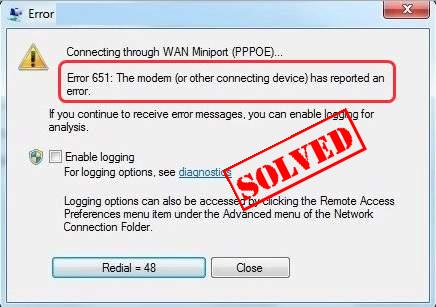
Bây giờ, câu trả lời cho câu hỏi của bạn gây ra lỗi 651 là gì?Khi bạn thửQua ethernetKết nối PPPoE hoặc Trong giao thức điểm-điểm, Lỗi 651 có thể xảy ra.Giao thức điểm-điểm trên Ethernet hoặc PPPoE kết nối nhiều người dùng PC từ xa qua mạng LAN Ethernet.
Vì nhiều lý do khác nhau, lỗi 651 có thể xuất hiện,Chủ yếuLý doĐó là cấu hình Internet và IP hoặc giao thức Internet không chính xác hoặc sự cố của trình điều khiển card mạng.
Cách sửa lỗi 651
Đôi khi rất khó để tìm ra nguyên nhân chính xác gây ra lỗi.Tuy nhiên, bạn không cần phải lo lắng, vì hầu như tất cả các nguyên nhân có thể gây ra lỗi đã được khắc phục.Do đó, chúng ta hãy chuyển trực tiếp đến giải pháp cho Lỗi 651.
Trước khi bắt đầu quy trình phức tạp hơn, trước tiên chúng ta hãy thực hiện một số quy trình đơn giản.Quá trình sau đây chắc chắn sẽ loại trừ khả năng do bất kỳ nguyên nhân cục bộ nào.
Khởi động lại máy tính và modem
Các sự kiện đơn giản như kết nối không thành công có thể là lý do đằng sau toàn bộ vợt.Khởi động lại máy tính và modem sẽ đảm bảo rằng nó không phải là lỗi trong connneconn.
- Tắt máy tính.
- Tắt modem và rút phích cắm khỏi nguồn điện.
- Rút tất cả các cáp kết nối modem với máy tính.
- Bạn nên đợi ít nhất 30 giây.
- Kết nối lại đúng cách cáp với modem và máy tính.
- Cắm lại modem với nguồn điện.
- Bật máy tính và thử kết nối lại.
Bây giờ chúng ta đã hoàn thành việc kiểm tra trước, hãy tiếp tục giải phương pháp error 651.
Phương pháp 1. Cập nhật trình điều khiển card mạng
Nếu bạn có trình điều khiển card mạng đã lỗi thời, rất có thể đó là nguyên nhân gây ra lỗi.Nhưng đừng lo lắng, cập nhật trình điều khiển card mạng có thể giải quyết vấn đề.Nếu bạn không quen với trình điều khiển, bạn có thể sử dụngTài xế.Trình tăng tốc trình điều khiển sẽ tự động phát hiện phần cứng của bạn và sau đó tải xuống các bản cập nhật cho nó.Không phiền phức, nó đơn giản.Nó có hai phiên bản, một phiên bản miễn phí và một phiên bản chuyên nghiệp.Trong phiên bản Pro, chỉ mất hai lần nhấp chuột để hoàn thành.
- 下载 Và cài đặt Driver Booster.
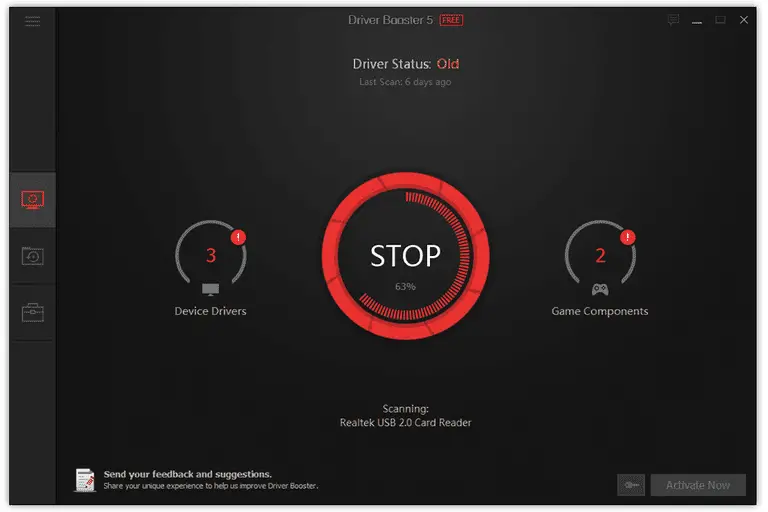
- Sử dụng Driver Booster để quét máy tính.Nó sẽ hiển thị danh sách tất cả các trình điều khiển được cập nhật hoặc không chính xác.
- Bấm vào Bên cạnh thiết bị mạng更新Nút để tải xuống đúng trình điều khiển.Hoặc bấm vào Tự độngCập nhật tất cả người lái xe.
Phương pháp 2. Đặt lại TCIP / IP trên Windows
TCP / IP là Giao thức Kiểm soát Truyền / Giao thức Internetviết tắt của.Nó được sử dụng như một giao thức truyền thông trong một mạng riêng.Họ chịu trách nhiệm xử lý các kết nối Internet.
Để giải quyết lỗi 651, chúng tôi cũng có thể thử đặt lại TCP / IP để kết nối lại với ngăn xếp mạng Windows.
- Trong hộp tìm kiếm trên thanh tác vụ Kiểu cmd.
- Kích chuột phải Dấu nhắc lệnh
- lựa chọn Chạy với tư cách quản trị viên,Sau đó nhấp vào 是 xác nhận.
- Sao chép lệnh dưới đây và dán vào dấu nhắc lệnh
netsh int ip đặt lại reset.log
- nhấn Nhập khóa.
- Khởi động lại PC và thử kết nối lại.
Phương pháp 3.giải quyết Cài đặt trong Trung tâm mạng và chia sẻ
Vì chúng tôi đang phải đối mặt với các vấn đề về mạng, nên khắc phục sự cố cài đặt mạng là cách tiếp cận hợp lý nhất.
1. Tắt IPv6 cho kết nối Internet
Bạn có thể dễ dàng sửa lỗi bằng cách tắt kết nối IPv6 của modem quay số:
- Kích chuột phải Máy tính góc dưới bên phảiCủa Biểu tượng Internet.
- Nhấp vào "MởTrung tâm kết nối và chia sẻ".
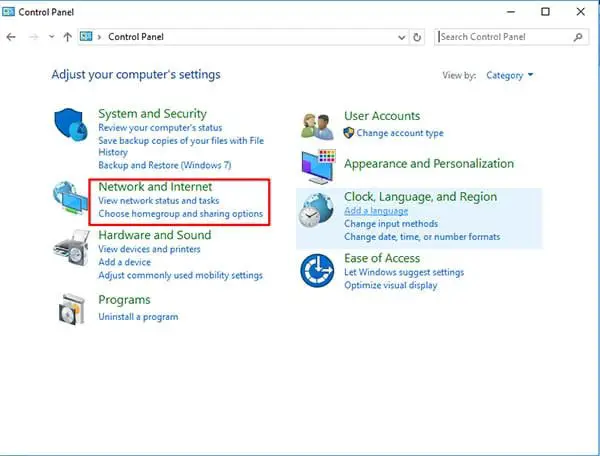
- Bấm vào Thay đổi cấu hình bộ chuyển đổi.
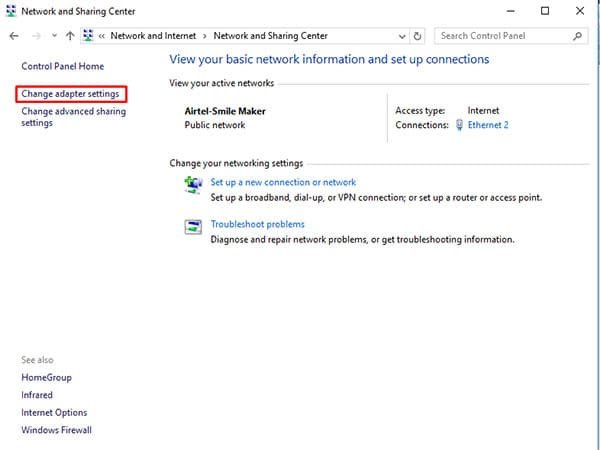
- Bây giờ, nhấp chuột phải vào kết nối mạng của bạn và nhấp vào " Thuộc tính".
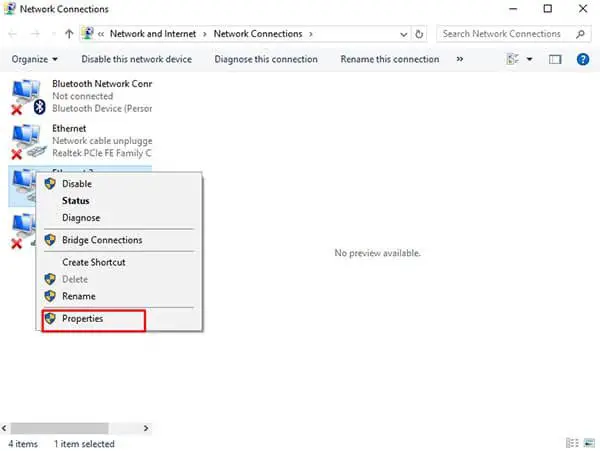
- Bỏ chọnGiao thức Internet phiên bản 6 (TCP / IPv6)Bên cạnh hộp .
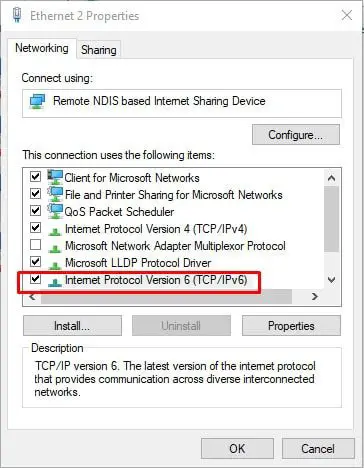
- Bấm vào 確定 Để lưu cài đặt.
Nếu sự cố vẫn tiếp diễn, vui lòng thử các giải pháp sau:
2. Tạo kết nối quay số mới
Một cách khác để giải quyết vấn đề thiết lập mạng là tạo một kết nối quay số mới trên máy tính.
Có thể tạo một bản sao của kết nối quay số hiện tại hiện tại.
- Nhấp chuột phải ở góc dưới bên phải Biểu tượng Internet ,sau đó nhấp vào Mở Mạng và Trung tâm Chia sẻ.
- Bấm vàoThay đổi cấu hình bộ chuyển đổi.
- Bấm chuột phải vào kết nối quay số, sau đó bấm Chọn Tạo một bản sao.
- Kích chuột phải Kết nối quay số ban đầu, Sau đó nhấp vào "xóa bỏ".
- một lần nữaliên kếtVào mạng xem có hoạt động không.
Nếu bạn đang kết nối lần đầu tiên, hãy sử dụng các bước sau để tạo kết nối quay số.
- Kích chuột phải Góc dưới cùng bên phải của màn hìnhCủa Biểu tượng Internet.
- Nhấp chuột " Mở Mạng và Trung tâm Chia sẻ ".
- Nhấp chuột " Thiết lập một kết nối mới hoặc mạng".
- Trong trình hướng dẫn bật lênChọn "Kết nối Đến Internet ".
- Bấm vào Bước tiếp theo.
- lựa chọn Vẫn thiết lập kết nối mới.
- lựa chọn Băng thông rộng (PPPoE).
- đi vào Được cung cấp bởi Nhà cung cấp dịch vụ Internet (ISP) của bạntên tài khoản Và Mật khẩu
- Bấm vào liên kết.
Phương pháp 4.Tắt điều chỉnh tự động
Windows có chức năng điều chỉnh tự động cho phép nó liên tục theo dõi các điều kiện định tuyến, chẳng hạn như băng thông Và Mạng chậm trễ.Theo mặc định, nó được bật. 如果Bạn sẽ định tuyến Vui lòng sử dụng làm thiết bị kết nốiLàm theo các bước dưới đây chạy,
- Trong hộp tìm kiếm trên thanh tác vụKiểu cmd.Kích chuột phải" Dấu nhắc lệnh" (Nếu bạn đang sử dụng Windows 7, hãy nhấp chuột phải vào " cmd ") Chọn"Với tư cách là quản trị viênDanh tính chạy".Sau đó nhấp vào " Đúng" Đang tiến hành xác minh.
- Sao chép lệnh bên dưới và dán vào dấu nhắc lệnh, sau đó nhấn Trên bàn phímđăng ký hạng mục thiChìa khóa:
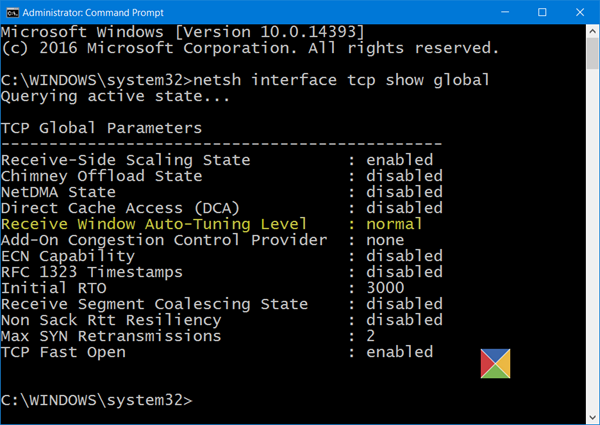
Giao diện Netsh tcp đặt tự động dò tìm toàn cầu = đã tắt
quyết định cuối cùng!
Tôi hy vọng bạn có thể sửa lỗi 7 trong Windows 8, 10 và 651.Nếu bạn gặp bất kỳ khó khăn nào, hãy bình luận và cho chúng tôi biết.Chúng tôi sẽ liên hệ với bạn ngay khi có thể.Tôi hy vọng bạn thấy bài viết này có nhiều thông tin và thích đọc.Đây là ngày.cảm ơn vì đã đọc!


![Cách xem phiên bản Windows [rất đơn giản]](https://infoacetech.net/wp-content/uploads/2023/06/Windows%E7%89%88%E6%9C%AC%E6%80%8E%E9%BA%BC%E7%9C%8B-180x100.jpg)


